※この記事にはプロモーションが含まれています※

Webライターの誤字脱字チェック…



みんなどうしてるの?



誤字脱字チェックにはツールを使うよ!



おすすめツールを教えるね!
Webライターは誤字脱字チェックが必須
誤字脱字はクライアントの信頼を失う
誤字脱字チェックにはツールを使おう



たったの3ステップ!
「Webライターの誤字脱字チェックってどうしてるの…?」
「対策しても誤字脱字がなくならない…」
こんな悩みはありませんか?
誤字脱字のチェック…大変ですよね。
でも大丈夫。
この記事では、現役Webライターが誤字脱字チェックの方法を解説!
これだけやれば大丈夫!



この3つだけ!
- 目視
- 読み上げる
- ツールを使う
Webライターが誤字脱字を減らしたい時はどうする?
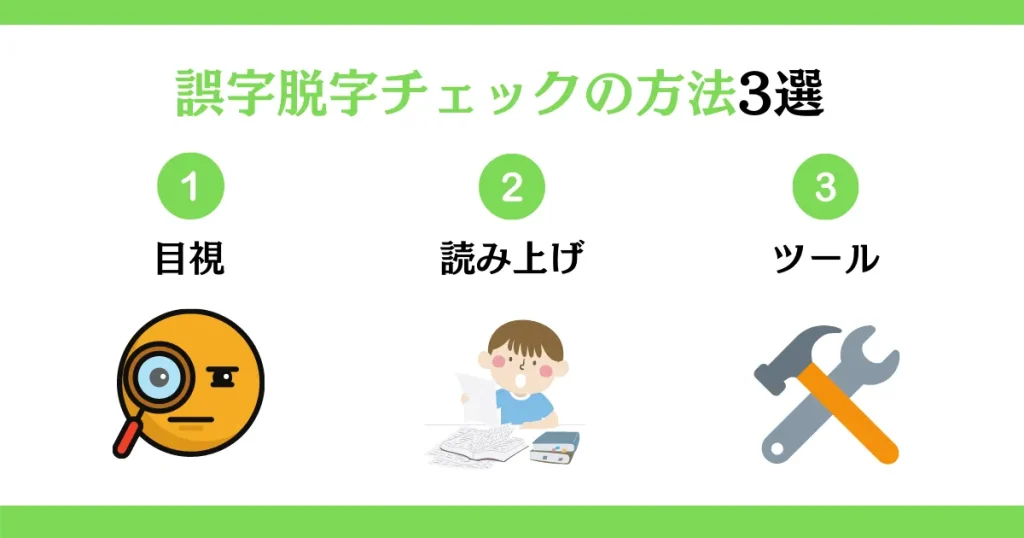
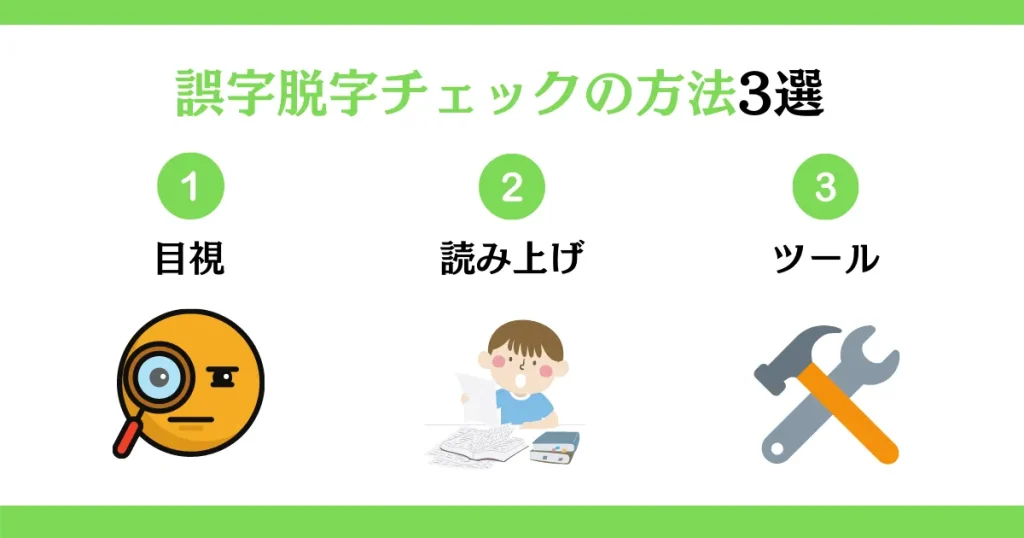
Webライターが誤字脱字を減らしたいなら、この3つはやってみて!
- 目視
- 読み上げる
- ツールを使う
目視
誤字脱字チェックは、目視が一番。
必ず1回は、目視で見直しましょう。
おすすめは、執筆の翌日に見直すこと。
時間をあけた方が、冷静に見直せます。



基本は見直しだね
読み上げる
文章を読み上げるのもおすすめ。
声に出した違和感で、間違いに気づけます。
目視だと、やっぱり見落とすことも。
声に出しながら読むのが、とてもおすすめです。
ツールを使う
最近は、便利なツールも増えてます。
単純な誤字脱字チェックに最適。
ただし、完璧ではない点には注意が必要。
ツールだけで誤字脱字チェックができる日はまだです。
目視と合わせて、サポートにツールを使いましょう。
おすすめのツールは、無料なら「Word」か「Googleドキュメント」。
有料なら「文賢」です。



便利なツールに頼りましょう!
Webライターが誤字脱字を減らしたい時に使えるツール
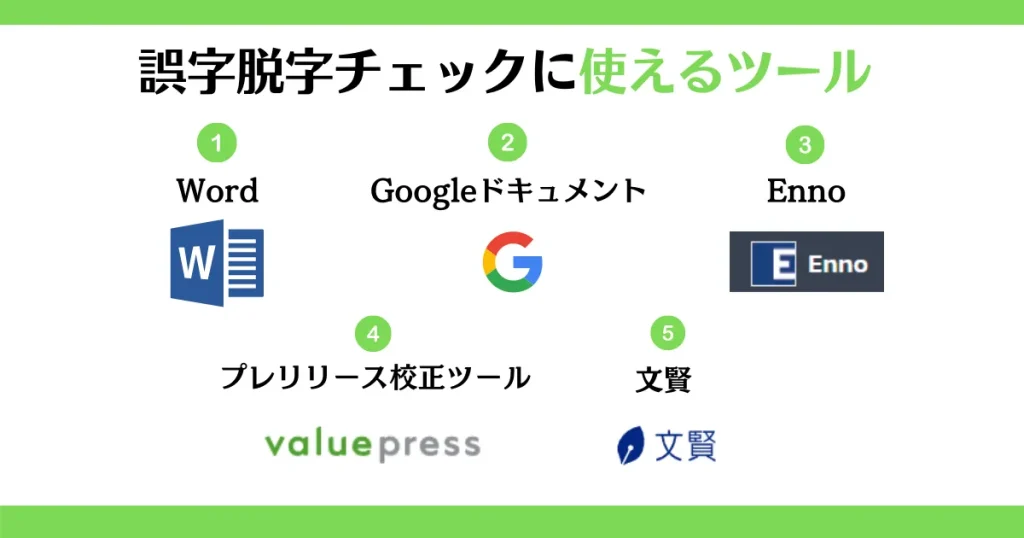
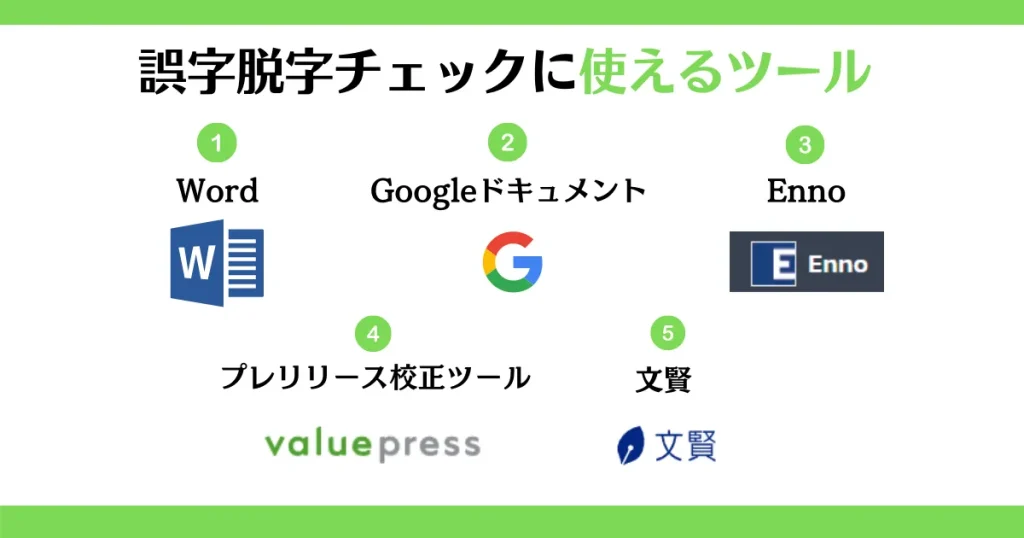
誤字脱字チェックには、この5つのツールが最適!
もちろん無料ツールもあります!
- Word
- Googleドキュメント
- enno
- プレリリース校正ツール
- 文賢
Word
Wordは誤字脱字チェックに優秀。
「校正」「校閲」機能があります。
普段からWordを使ってるなら、WordでOK。
基本的な誤字脱字チェックはもちろん、自分で設定も変えられます。
たとえば、こんな感じ。
- 二重否定
- 「です・ます」「である」などの文体
- 助詞の使い方
Wordがパソコンに入ってる方は、Wordでチェックしましょう。
使い方は、ferret様のこちらの記事が分かりやすいのでおすすめ。
Word(ワード)で「校正・校閲」する方法!文章校正機能を活用して誤字チェックをしよう!
Googleドキュメント



パソコンにWordが入ってない!
という方も多いはず。
そんなあなたにおすすめなのが、Googleドキュメント。
実は、Googleドキュメントの誤字脱字チェックの性能も向上中。
簡単な誤字脱字なら判別してくれます。
こんな感じ。


正しくは、
- グーグルドキュメント
- カンタンな
ですよね。
でも、誤字脱字チェックは完璧ではない。



「判別でる」はスルーされてるしね。
あくまでも、チェックのサポートです。
Googleドキュメントのメリットは、執筆にも使えるところ。
執筆しながら確認できるので、非常に便利です。
Enno
Ennoは無料の校正ツール。
Enno(外部サイト)
こちらも誤字脱字チェックに使えます。
たとえば、こんな感じ。
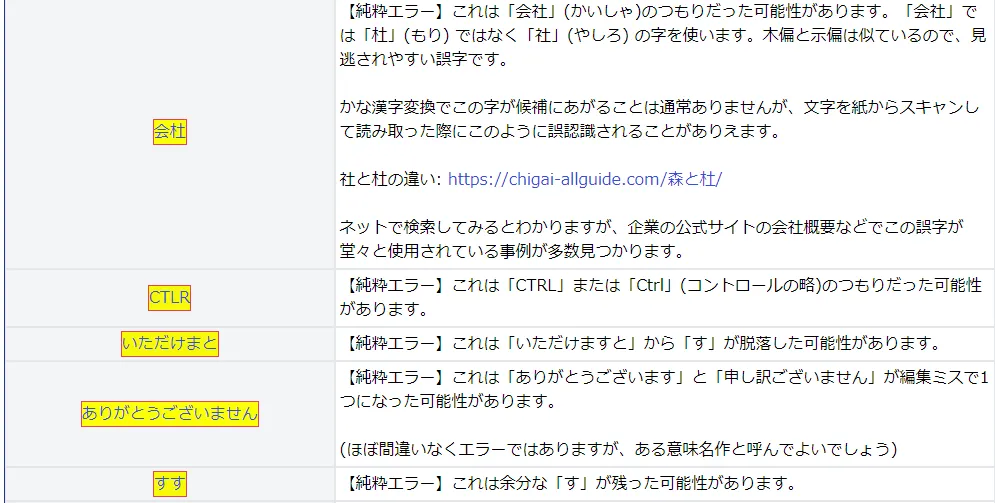
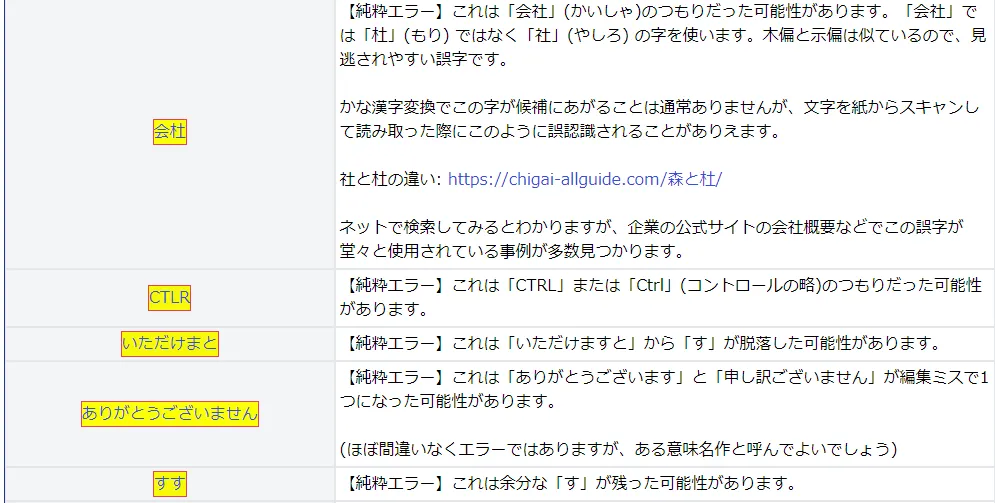
とはいえ、実際はここまで綺麗には判別できない。
別ツールや、目視も必ず行いましょう。
プレリリース校正ツール
プレリリース校正ツールも無料のツール。
簡単な誤字脱字チェックに使えます。
プレリリース校正ツール(外部サイト)
個人的には、Ennoと好きなほうを使えばいいかな。
あんまりこの2つに差はないです。
文賢
文賢は、有料の誤字脱字チェックツール。
文賢(公式サイト)
Webライターなら絶対買ったほうが良いレベルでおすすめ。
文賢の特徴は、「表記ゆれ」や「言葉の間違い」に強いところ。
正直、ここまでのレベルは無料ツールじゃ無理。
- ライティングのルールがある
- 言葉を正確に使いたい
- 美しい文章を書きたい
こんなあなたは文賢。
有料なのは、ハードルが高いけどね。
月額は2,178円。年間で26,136円。
必要だな、って思うレベルの人なら、十分取り返せる。
現役Webライターが実際に行う誤字脱字チェック
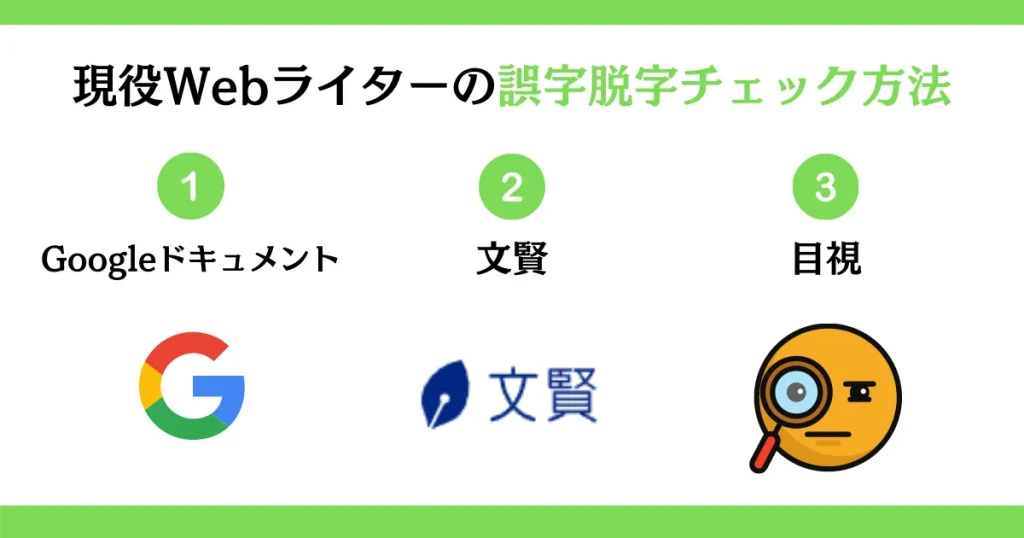
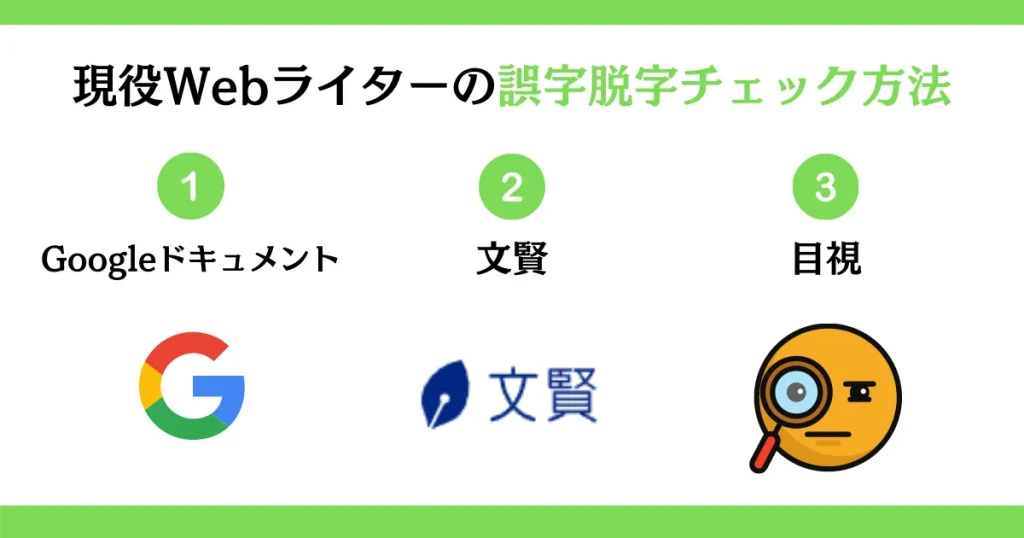
ここからは、現役Webライターの筆者が行う、誤字脱字チェックの方法を紹介します。



基本はこの3ステップ!
- Googleドキュメントで確認
- 文賢を使う
- 目視と読み上げ機能で再確認
Googleドキュメントで確認
まずは、Googleドキュメントで確認。
明らかな誤字脱字はチェックできます。
Googleドキュメントの場合、赤or青の波線が出るから安心。
まずは、表示された部分だけチェックしましょう。
文賢を使う
Googleドキュメントで確認した後は、文賢。
文賢は、文章の清書に使います。



Googleドキュメントで漏れた、誤字脱字チェックだね
あとは、漢字の確認。
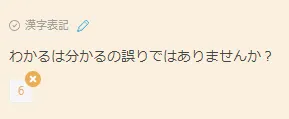
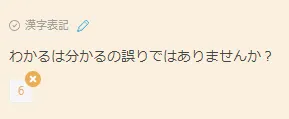
語尾のチェックなんかも。


誤字脱字だけではなく、読みやすい文章にするのも大事です。
目視と読み上げ機能で再確認
最後に、目視と読み上げ機能で再確認します。
筆者の場合は、文賢の読み上げ機能を使用。
Wordがある場合は、Wordの読み上げ機能も便利です。
ツールを使っても、チェックをすり抜ける誤字脱字はある。
最後は目視できちんとチェックしましょう。
Webライターが誤字脱字チェックと一緒に行いたいこと
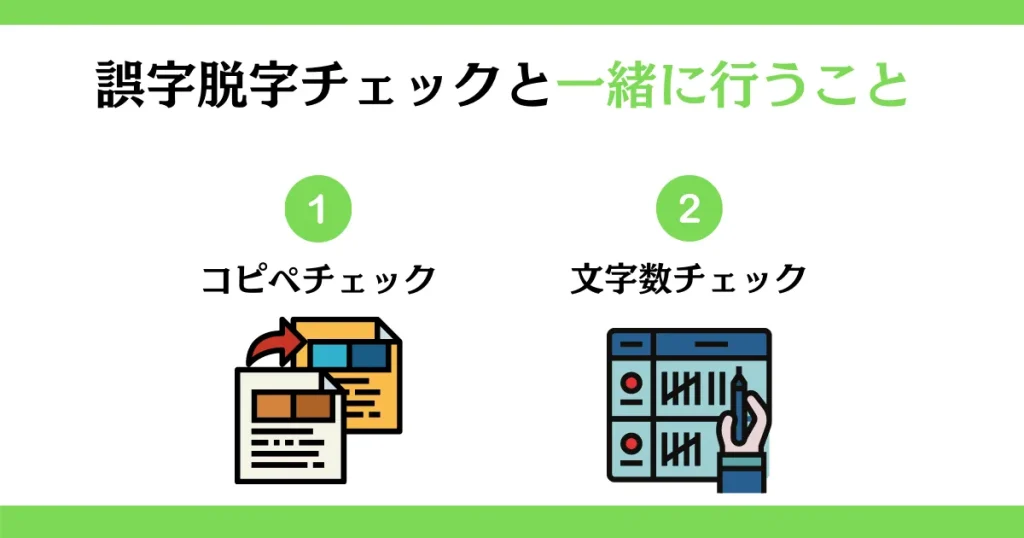
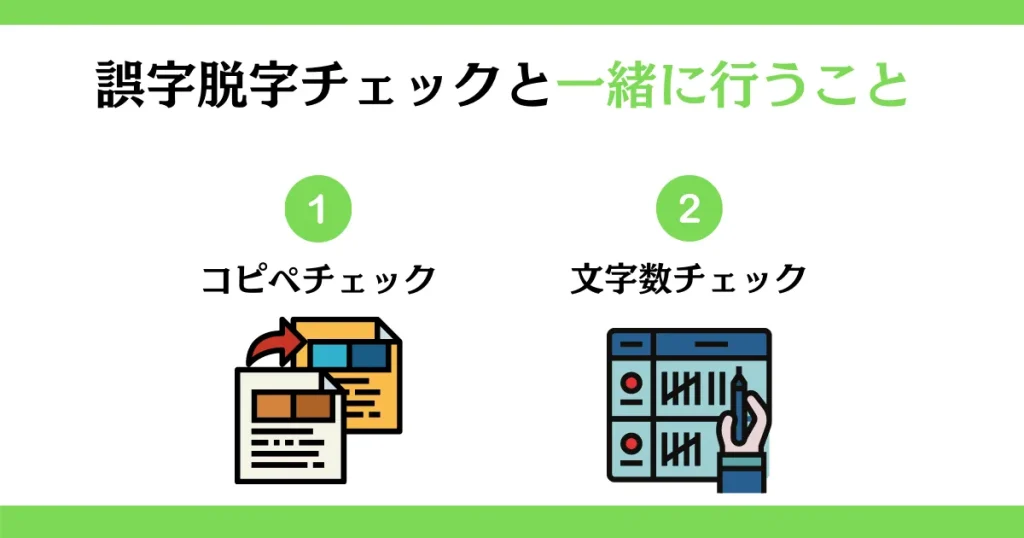
Webライターのチェックは、誤字脱字だけではありません。
記事を納品する際は、次の2つも行いましょう。
- コピペチェック
- 文字数チェック
コピペチェック
コピペの文章を納品しないようにチェックしましょう。
コピペチェックには、このサイトを使います。
無料コピペチェックツール【CopyContentDetector】(外部サイト)
目安は、
- 類似度が10%以下
- 一致率が50%以下
クライアントによって違うので、確認しておきましょう。
文字数チェック
納品時には、文字数チェックも大事。
文字数が指定されていたり、1文字〇円の契約があったりするから。
文字数に関しては、ツールによって計測が変わることも。
基本はクライアントの指示に従いましょう。
もし、指示がない場合は、「文字数カウント」がおすすめ。
文字数カウント(外部サイト)
シンプルで使いやすく、空白を抜いて計算してくれるので精度が高い。
文字数が変わるので、誤字脱字を修正してから文字数チェックをしましょう。
Webライターが誤字脱字を減らしたいときのQ&A


- 誤字脱字チェックの方法は?
-
目視と読み上げとツール
- 誤字脱字チェックにおすすめのツールは?
-
WordとGoogleドキュメントと文賢
- 誤字脱字チェックはなんで必要?
-
誤字脱字でクライアントの信頼を失うから
- 誤字脱字チェック以外に必要なチェックは?
-
コピペチェックと文字数チェック
まとめ:Webライターは誤字脱字チェックをしよう!


今回は、Webライターの誤字脱字チェックの方法を解説しました。
まとめるとこんな感じ。


Webライターに誤字脱字チェックは必須。
ツールも使って、良い文章を書けるようにしましょう。
誤字脱字がなくなれば、文章の質が上がる。
文章の質が上がれば、稼げるライターになる!
Webライターは誤字脱字1つで、信頼を失う世界。
誤字脱字チェックは必ず行ってくださいね!



以上!Webライターの誤字脱字チェックについてでした!



誤字脱字チェックにおすすめのツールはこれ!

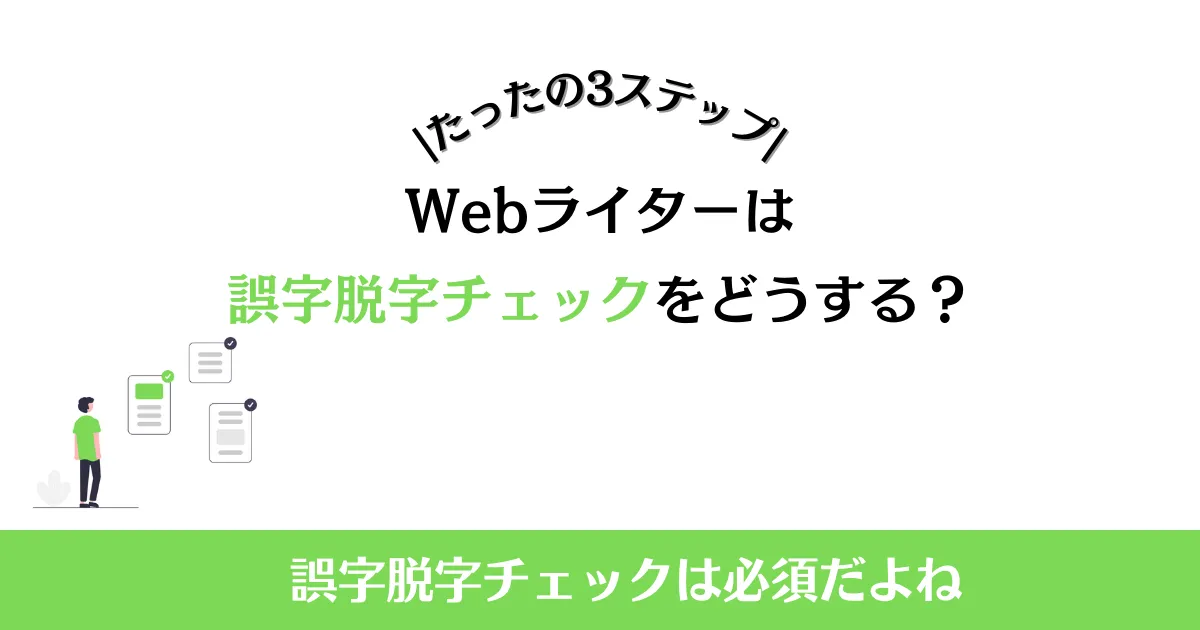
コメント